Cara Mengaktifkan XAMPP di Mac OS – Hi bret sudah lama ya saya gak update artikel, pasti rindu ya 😀 , oke kali ini saya akan memberitahukan kepada kalian cara mengaktifkan XAMPP di mac OS / Macbook ya, pastio tidak asing lagi kan kalau mendengar kata XAMPP, akan saya jelaskan sedikit fungsi XAMPP sendiri.
Program aplikasi XAMPP berfungsi sebagai server lokal untuk menampung berbagai jenis data website yang sedang dalam proses pengembangan. Dalam prakteknya, XAMPP bisa di gunakan untuk menguji kinerja fitur ataupun menampilkan konten yang ada di dalam website kepada orang lain tanpa harus terkoneksi dengan internet, atau istilahnya website offline. XAMPP bekerja secara offline layaknya web hosting biasa namun tidak bisa di akses oleh banyak orang. dan XAMPP biasa nya banyak di pakai oleh para programmer untuk melihat hasil website di localhost dahulu sebelum akhirnya di online kan menggunakan web hosting yang biasa di jual dipasaran.
Dan Pasti kalian masih ada yang bingung kok tidak sama dengan mengaktifkan XAMPP di windows, ya jelas beda karena di Mac OS kita harus melakukan konfigurasi start mysql dulu terminal Mac OS.
Gak usah basa basi langsung saja saya beritahu tutorial nya yaa 😀
Bagaimana Cara Mengaktifkan XAMPP di Mac OS ?
Pertama bisa menggunakan Terminal MacOS Kesayangan kalian.
1. Pastinya kalian harus menginstall dulu XAMPP di Macbook kalian ya, kalau masih belum punya aplikasi nya silahkan download disini
2. Silahkan buka Terminal lalu masukkan konfigurasi berikut :
sudo /Applications/XAMPP/bin/mysql.server start

Nah kalau udah ada keterangan SUCCESS! berarti mysql sudah berhasil di start ya.
Kedua Cara Mengaktifkan XAMPP di Mac OS adalah melalui application nya langsung :
1. Silahkan buka direktori Mac OS kalian lalu masuk di Applications
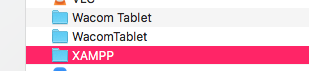
2. Buka Aplikasi manager-osx

3. Pilih pada Manage Servers lalu kalian klik Start All, tunggu sampai icon berwarna Hijau seperti pada gambar berikut.

Nah kalau icon nya sudah berwarna hijau berarti kalian sudah berhasil mengaktifkan XAMPP di Mac OS/Macbook, untuk memulainya silahkan cek di mesin browser kalian ya :).
Baca Juga : Cara Membuat Tabel Database Pada Phpmyadmin
Demikian tutorial Cara Mengaktifkan XAMPP di Mac OS . semoga bermanfaat bagi kalian, selamat mencoba yaaaa 😀








